Ako opraviť Windows 7 prilepené pri spustení systému Windows
Windows 7 videl svet najmenej sedemrokov, od svojho vydania v roku 2009. Microsoft Microsoft oficiálne nepodporuje Windows 7 od roku 2015, pretože sa teraz zameriava na Windows 10. Mnoho používateľov však používa systém Windows 7, pretože je stabilnejší a ľahko sa používa Napriek tomu nemôžeme zabudnúť na skutočnosť, že systém Windows 7 má pri spúšťaní systému Windows niektoré problémy, ako napríklad systém Windows 7. A dnes uvidíme niektoré z najlepších riešení problému „Windows 7 zamrzne pri spustení“.
1. spôsob: Spustite systém Windows 7 v núdzovom režime a reštartujte počítač
Riešenie problému „Windows 7 zamrzne po spustení“problém, spustite systém Windows 7 v núdzovom režime. Teraz reštartujte systém normálne. Jednoduchým spustením systému Windows 7 v núdzovom režime sa jednoducho čudujete, bez toho, aby ste museli robiť čokoľvek iné. Pri použití tejto metódy, ak sa niektorá z aktualizácií systému Windows alebo inej aktualizácie stane obesenou, bude vyriešená pomocou núdzového režimu, pretože iba vynútený reštart nebude fungovať.

Spôsob 2: S inštalačným CD systému Windows 7 Vykonajte opravu systému
Ak je problém „Windows 7 so spustením systému Windows prilepený“Ak nie je opravený v núdzovom režime, skúste systém opraviť pomocou inštalačného CD so systémom Windows 7. Za týmto účelom otvorte okno príkazového riadku stlačením klávesov Shift + F10. Teraz v príkazovom riadku napíšte bootrec.exe / fix. Toto by pravdepodobne malo vyriešiť váš problém.

Spôsob 3: Obnovenie systému Windows 7
Ďalším zavedením systému Windows 7 pri spustení opravy systému Windows je obnova systému. A ak ste si vytvorili zálohu celého systému, táto metóda je pre vás jednoduchšia. Ak chcete obnoviť systém, postupujte podľa nasledujúcich krokov.
Krok 1: Najprv normálne spustite systém Windows 7. Pred zobrazením loga načítania systému Windows stlačte kláves F8. Dostanete rôzne možnosti zavedenia systému Windows.
Krok 2: Vyberte možnosť „Opraviť počítač“ a buďte trpezliví, kým nebude pripravený režim opráv systému Windows 7.
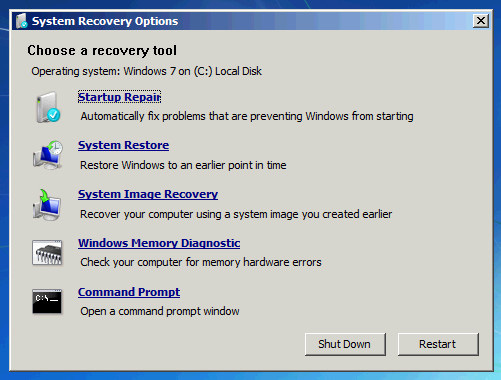
Krok 3: Po zobrazení výzvy na výber klávesnice vyberte „OK“. Keď sa zobrazí výzva na výber účtu, vyberte svoj účet a potom kliknite na tlačidlo „OK“. Ak je nastavené, zadajte heslo. Teraz môžete vidieť Možnosti obnovenia systému; vyberte Obnovenie systému.
Krok 4: Zobrazia sa všetky dostupné body obnovenia systému Windows. Teraz vyberte vhodný bod obnovenia. Ak nevidíte všetky body obnovenia, vyhľadajte možnosť „Zobraziť viac bodov obnovenia“.
Krok 5: Klepnite na „Ďalej“. Týmto sa váš Windows obnoví do zvoleného bodu. Počkajte, kým sa obnovenie systému neukončí. Dúfam, že to vyrieši váš problém so systémom Windows 7 pri štarte.
Cesta 4: Skontrolujte a opravte všetky problémy s pevným diskom
Ak sa vyššie uvedený spôsob obnovenia systému nedal "Ak sa vám podarí vyriešiť problém so zamrznutím systému Windows 7 pri vydaní loga pri spustení, skúste, či sa vyskytnú nejaké problémy s pevným diskom. Ak nájdete nejaké, na vyriešenie problému postupujte podľa krokov uvedených nižšie.
Krok 1: Najprv normálne spustite systém Windows 7. Pred zobrazením loga načítania systému Windows stlačte kláves F8. Dostanete rôzne možnosti zavedenia systému Windows.
Krok 2: Vyberte možnosť „Opraviť počítač“ a buďte trpezliví, kým nebude pripravený režim opráv systému Windows 7.

Krok 3: Po zobrazení výzvy na výber klávesnice vyberte „OK“. Keď sa zobrazí výzva na výber účtu, vyberte svoj účet a potom kliknite na tlačidlo „OK“. Ak je nastavené, zadajte heslo. Teraz môžete vidieť Možnosti obnovenia systému; vyberte príkazový riadok.

Krok 4: Týmto sa otvorí okno príkazového riadka. Teraz jednoducho napíšte chkdsk / f. Týmto sa na vašom pevnom disku vyhľadajú chyby a v prípade, že sa nájdu nejaké chyby, pokúsi sa ich tiež opraviť. Môžete dokonca vyskúšať program „chkdsk / r“, aby ste mohli skenovať a opravovať chybné sektory.
Krok 5: Teraz jednoducho reštartujte počítač.
Spôsob 5: Skontrolujte batériu CMOS a CMOS
Ďalším spôsobom, ako vyriešiť "počítač zamrzne po."problém so spustením systému Windows 7 “je skontrolovať, či nie je k dispozícii batéria CMOS a CMOS. Nesprávna konfigurácia systému BIOS môže spôsobiť spustenie systému Windows počas jeho spustenia. CMOS je sériový alebo paralelný čip flash na základnej doske. Ukladá údaje týkajúce sa používateľských nastavení a hardvérovej konfigurácie. Aby ste vyčistili CMOS, najprv vymažte BIOS pamäť základnej dosky. Ak to chcete urobiť, na niekoľko minút jednoducho vyberte batériu CMOS. Výsledkom bude obnovenie nastavení systému BIOS a návrat všetkých na predvolené výrobné hodnoty.
Vybitá batéria CMOS môže tiež viesť k uviaznutiu systému Windows 7 pri spúšťaní problému s obrazovkou systému Windows. Z tohto dôvodu skúste vymeniť chybnú batériu CMOS, ak je počítač starší ako 2–3 roky.
Spôsob 6: Najlepšie riešenie pre systém Windows 7 pri uviaznutí loga Windows
Posledné riešenie pre "Windows 7 prilepené na Windows 7."pri spustení systému Windows je problém so systémom Windows Boot Genius. Tento nástroj vám bezpochyby pomôže okamžite sa s ľahkosťou zbaviť. Problém vyriešite pomocou nasledujúcich krokov.
Krok 1: Spustite program Windows Boot Genius na počítači. Povinnou súčasťou pre ďalší proces je zavádzací disk, a preto ho musíte pripraviť. Môžete to urobiť pomocou už pripravenej jednotky DVD / CD / Flash. V prípade jednotky Flash pripojte pendrive cez port USB. V prípade CD / DVD vložte disk do ovládača CD-Rom. Kliknutím na tlačidlo „Napáliť“ spustite vypaľovanie opravného disku.

Krok 2: Vložte toto CD do systému / počítača, ktorý má problém. Na spustenie počítača pomocou CD / USB neustále stláčajte kláves F12. Kliknite na Enter pre stránku integrovaného programu.

Krok 3: Po zavedení počítača z USB / CD sa zobrazí softvérové rozhranie. Teraz musíte vybrať správny dôvod vydania vášho počítača. Teraz jednoducho postupujte podľa pokynov na obrazovke a problém vyriešite.
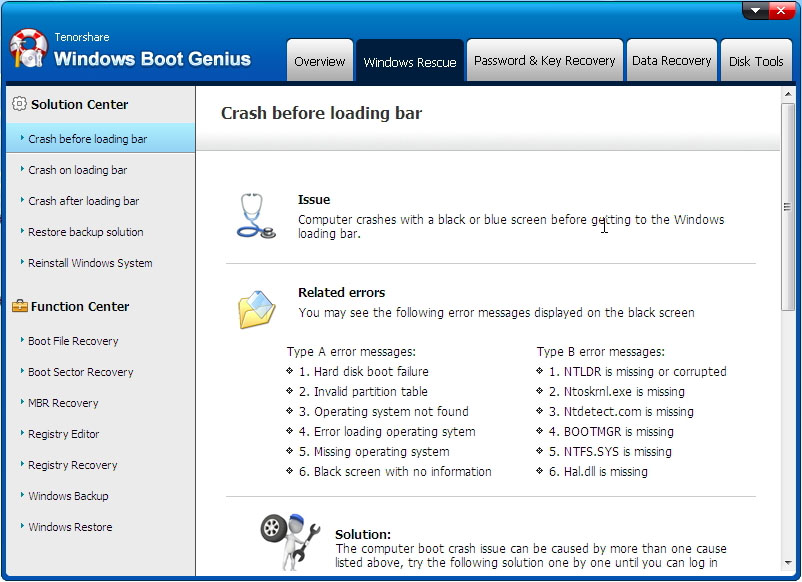
Vyššie uvedený článok pojednáva najlepšie možnériešenia problému vydania „bootovacieho disku systému Windows 7 pri spustení systému Windows“. Program Windows Boot Genius sa veľmi odporúča, pretože predstavuje dokonalé riešenie problému. Dúfam, že sme vám pomohli vyriešiť váš problém pomocou vyššie uvedených riešení. Podeľte sa, ktoré riešenie vyriešilo váš problém, v nižšie uvedených komentároch.









